بررسی سرعت اینترنت در ویندوز: این مقاله به شما می آموزد که چگونه سرعت دانلود و سرعت اتصال به اینترنت و همچنین سرعت اتصال بین رایانه و روتر خود را بررسی کنید. دانستن سرعت اینترنت می تواند به شما کمک کند تا بفهمید با اتصال اینترنت خود چه کاری می توانید انجام دهید. روش 1: تست سرعت اینترنت را اجرا کنید:  . برای تعیین سرعت اینترنت خود به صفحه تست سرعت گوگل بروید. صفحه جستجوی Google را با رفتن به https://www.google.com در مرورگر وب خود باز کنید یا برنامه Google را در دستگاه خود باز کنید و “تست سرعت اینترنت” را در زمینه تحقیق تایپ کنید. با این کار پنجره “تست سرعت اینترنت” در بالای نتایج جستجوی گوگل ظاهر می شود. می توانید از این روش در رایانه، تلفن یا تبلت استفاده کنید. این روش از ابزار تست سرعت اینترنت گوگل استفاده می کند. اگر گزینه های دیگر را ترجیح می دهید، گزینه های دیگری مانند Fast.com وجود دارد که می توانید استفاده کنید.
. برای تعیین سرعت اینترنت خود به صفحه تست سرعت گوگل بروید. صفحه جستجوی Google را با رفتن به https://www.google.com در مرورگر وب خود باز کنید یا برنامه Google را در دستگاه خود باز کنید و “تست سرعت اینترنت” را در زمینه تحقیق تایپ کنید. با این کار پنجره “تست سرعت اینترنت” در بالای نتایج جستجوی گوگل ظاهر می شود. می توانید از این روش در رایانه، تلفن یا تبلت استفاده کنید. این روش از ابزار تست سرعت اینترنت گوگل استفاده می کند. اگر گزینه های دیگر را ترجیح می دهید، گزینه های دیگری مانند Fast.com وجود دارد که می توانید استفاده کنید.  برای اجرای تست سرعت اینترنت روی RUN SPEED TEST کلیک کنید. دکمه آبی در گوشه سمت راست پایین پنل “تست سرعت اینترنت”.تست سرعت اینترنت
برای اجرای تست سرعت اینترنت روی RUN SPEED TEST کلیک کنید. دکمه آبی در گوشه سمت راست پایین پنل “تست سرعت اینترنت”.تست سرعت اینترنت  در ویندوز منتظر بمانید تا تست سرعت کامل شودگوگل سرعت دانلود، سرعت دانلود و تأخیر اتصال اینترنت شما را اندازه گیری می کند. بررسی نتایج تست مانیتور سرعت اینترنت
در ویندوز منتظر بمانید تا تست سرعت کامل شودگوگل سرعت دانلود، سرعت دانلود و تأخیر اتصال اینترنت شما را اندازه گیری می کند. بررسی نتایج تست مانیتور سرعت اینترنت  . گوگل علاوه بر اینکه به شما می گوید چقدر اینترنت شما “سریع” یا “آهسته” است، سه جنبه از سرعت اینترنت شما را اندازه گیری می کند: دانلود مگابیت در ثانیه: تعداد مگابیت در ثانیه که می توانید بارگذاری کنید: تعداد مگابیت در ثانیه. دوم این است که ارتباط خود را کامل کنید. تأخیر – تعداد میلی ثانیه ای که اتصال اینترنت شما برای پاسخ دادن به یک فرمان (مثلاً جستجو یا بارگذاری یک صفحه) نیاز دارد روش 2 بررسی سرعت اینترنت در ویندوز:
. گوگل علاوه بر اینکه به شما می گوید چقدر اینترنت شما “سریع” یا “آهسته” است، سه جنبه از سرعت اینترنت شما را اندازه گیری می کند: دانلود مگابیت در ثانیه: تعداد مگابیت در ثانیه که می توانید بارگذاری کنید: تعداد مگابیت در ثانیه. دوم این است که ارتباط خود را کامل کنید. تأخیر – تعداد میلی ثانیه ای که اتصال اینترنت شما برای پاسخ دادن به یک فرمان (مثلاً جستجو یا بارگذاری یک صفحه) نیاز دارد روش 2 بررسی سرعت اینترنت در ویندوز:  نحوه بررسی سرعت – اتصال اینترنت رایانه شما به روتر. برای بررسی سرعت اینترنت از تنظیمات رایانه خود، باید رایانه خود را با استفاده از کابل اترنت به روتر متصل کنید. بررسی سرعت اینترنت استارت
نحوه بررسی سرعت – اتصال اینترنت رایانه شما به روتر. برای بررسی سرعت اینترنت از تنظیمات رایانه خود، باید رایانه خود را با استفاده از کابل اترنت به روتر متصل کنید. بررسی سرعت اینترنت استارت  را باز کنید. این نماد در گوشه سمت چپ پایین صفحه قرار دارد. نماد ابزار اندازه گیری سرعت اینترنت
را باز کنید. این نماد در گوشه سمت چپ پایین صفحه قرار دارد. نماد ابزار اندازه گیری سرعت اینترنت  . در گوشه سمت چپ پایین پنجره شروع قرار دارد.
. در گوشه سمت چپ پایین پنجره شروع قرار دارد. تعیین سرعت اینترنت روی Network & Internet کلیک کنیدمی توانید آن را در ردیف بالای تنظیمات در صفحه تنظیمات پیدا کنید. وب سایت تست سرعت اینترنت
تعیین سرعت اینترنت روی Network & Internet کلیک کنیدمی توانید آن را در ردیف بالای تنظیمات در صفحه تنظیمات پیدا کنید. وب سایت تست سرعت اینترنت  روی اترنت کلیک کنید. این تب در سمت چپ پنجره قرار دارد. با انجام این کار تنظیمات اترنت شما باز می شود.
روی اترنت کلیک کنید. این تب در سمت چپ پنجره قرار دارد. با انجام این کار تنظیمات اترنت شما باز می شود.  تست سرعت اینترنت را اجرا کنید، روی Change adapter options کلیک کنید. در سمت راست بالای پنجره قرار دارد.
تست سرعت اینترنت را اجرا کنید، روی Change adapter options کلیک کنید. در سمت راست بالای پنجره قرار دارد.  نحوه بررسی سرعت اینترنت بر روی اتصال اترنت دوبار کلیک کنید. این آیکون را به شکل یک کنترل در بالای پنجره اتصال شبکه خواهید دید. اجرای تست سرعت اینترنت
نحوه بررسی سرعت اینترنت بر روی اتصال اترنت دوبار کلیک کنید. این آیکون را به شکل یک کنترل در بالای پنجره اتصال شبکه خواهید دید. اجرای تست سرعت اینترنت  مقدار “Speed” را بررسی کنید. اطلاعات موجود در پنجره وضعیت اترنت نزدیک به بخش “اتصالات” است. عدد در اینجا (به عنوان مثال “90.0 Mbps”) نشان دهنده سرعت اتصال بین رایانه شما و روتر است. روش 3: بررسی سرعت اینترنت در مک:
مقدار “Speed” را بررسی کنید. اطلاعات موجود در پنجره وضعیت اترنت نزدیک به بخش “اتصالات” است. عدد در اینجا (به عنوان مثال “90.0 Mbps”) نشان دهنده سرعت اتصال بین رایانه شما و روتر است. روش 3: بررسی سرعت اینترنت در مک:  بررسی سرعت اینترنت در ویندوز مطمئن شوید که رایانه شما به روتر شما متصل است. برای بررسی سرعت اینترنت از تنظیمات رایانه خود، باید رایانه خود را با استفاده از کابل اترنت به روتر متصل کنید.
بررسی سرعت اینترنت در ویندوز مطمئن شوید که رایانه شما به روتر شما متصل است. برای بررسی سرعت اینترنت از تنظیمات رایانه خود، باید رایانه خود را با استفاده از کابل اترنت به روتر متصل کنید.  Open Spotlight Internet Speed Checker. در گوشه سمت راست بالای صفحه نمایش مک شما قرار دارد.
Open Spotlight Internet Speed Checker. در گوشه سمت راست بالای صفحه نمایش مک شما قرار دارد. چگونه سرعت اینترنت را بررسی کنیم «ابزار شبکه» را در Spotlight تایپ کرده و Enter را فشار دهیدبا این کار برنامه Network Utility باز می شود. وب سایت بررسی سرعت اینترنت
چگونه سرعت اینترنت را بررسی کنیم «ابزار شبکه» را در Spotlight تایپ کرده و Enter را فشار دهیدبا این کار برنامه Network Utility باز می شود. وب سایت بررسی سرعت اینترنت  روی تب Info در سمت چپ بالای پنجره Network Utility کلیک کنید. بررسی سرعت اینترنت
روی تب Info در سمت چپ بالای پنجره Network Utility کلیک کنید. بررسی سرعت اینترنت  اتصال اترنت خود را انتخاب کنید. روی کادر زیر عنوان «انتخاب یک رابط برای اطلاعات» کلیک کنید و روی نام اتصال اترنت خود کلیک کنید. اندازه گیری سرعت اینترنت
اتصال اترنت خود را انتخاب کنید. روی کادر زیر عنوان «انتخاب یک رابط برای اطلاعات» کلیک کنید و روی نام اتصال اترنت خود کلیک کنید. اندازه گیری سرعت اینترنت  به عدد کنار “پیوند سرعت” نگاه کنید. در اینجا چیزی شبیه “100 مگابیت بر ثانیه” خواهید دید، به این معنی که سرعت اتصال بین رایانه شما و روتر 100 مگابایت داده در ثانیه است. اترنت) برای افزایش سرعت کار اینترنتی شما. تست سرعت اینترنت
به عدد کنار “پیوند سرعت” نگاه کنید. در اینجا چیزی شبیه “100 مگابیت بر ثانیه” خواهید دید، به این معنی که سرعت اتصال بین رایانه شما و روتر 100 مگابایت داده در ثانیه است. اترنت) برای افزایش سرعت کار اینترنتی شما. تست سرعت اینترنت  نقطه دسترسی Wi-Fi خود را بازنشانی کنید.گاهی اوقات، روترها یا سایر دستگاه هایی که می توانند به Wi-Fi دسترسی داشته باشند، ممکن است برای حل مشکلات عملکرد ناشی از قطع یا قطع اتصال، نیاز به تنظیم مجدد داشته باشند.
نقطه دسترسی Wi-Fi خود را بازنشانی کنید.گاهی اوقات، روترها یا سایر دستگاه هایی که می توانند به Wi-Fi دسترسی داشته باشند، ممکن است برای حل مشکلات عملکرد ناشی از قطع یا قطع اتصال، نیاز به تنظیم مجدد داشته باشند. کنترل سریع اینترنت در ویندوز اتصال به شبکه های دیگر. برای بررسی اینکه آیا مشکل مربوط به شبکه است یا فقط دستگاه شما، به شبکه دیگری که می توانید به آن دسترسی داشته باشید متصل شوید و سرعت اینترنت آن شبکه را بررسی کنید.
کنترل سریع اینترنت در ویندوز اتصال به شبکه های دیگر. برای بررسی اینکه آیا مشکل مربوط به شبکه است یا فقط دستگاه شما، به شبکه دیگری که می توانید به آن دسترسی داشته باشید متصل شوید و سرعت اینترنت آن شبکه را بررسی کنید.  تست سرعت اسکنر ویروس را روی دستگاه خود اجرا کنید. در برخی موارد، سرعت پایین اینترنت ممکن است به این معنی باشد که دستگاه شما به دلیل بدافزار موجود در سیستم، کند می شود. برای حل این مشکل یک برنامه آنتی ویروس نصب کنید.. نکته: سرعت واقعی اتصال به اینترنت معمولاً بسیار کمتر از سرعت روتر است. استفاده از اترنت به شما امکان می دهد از سرعت روتر استفاده کنید.
تست سرعت اسکنر ویروس را روی دستگاه خود اجرا کنید. در برخی موارد، سرعت پایین اینترنت ممکن است به این معنی باشد که دستگاه شما به دلیل بدافزار موجود در سیستم، کند می شود. برای حل این مشکل یک برنامه آنتی ویروس نصب کنید.. نکته: سرعت واقعی اتصال به اینترنت معمولاً بسیار کمتر از سرعت روتر است. استفاده از اترنت به شما امکان می دهد از سرعت روتر استفاده کنید.
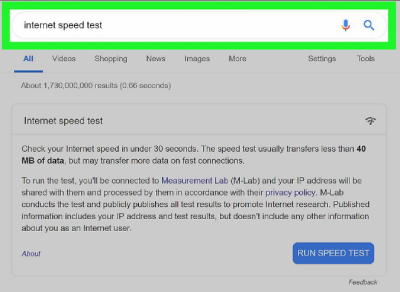 . برای تعیین سرعت اینترنت خود به صفحه تست سرعت گوگل بروید. صفحه جستجوی Google را با رفتن به https://www.google.com در مرورگر وب خود باز کنید یا برنامه Google را در دستگاه خود باز کنید و “تست سرعت اینترنت” را در زمینه تحقیق تایپ کنید. با این کار پنجره “تست سرعت اینترنت” در بالای نتایج جستجوی گوگل ظاهر می شود. می توانید از این روش در رایانه، تلفن یا تبلت استفاده کنید. این روش از ابزار تست سرعت اینترنت گوگل استفاده می کند. اگر گزینه های دیگر را ترجیح می دهید، گزینه های دیگری مانند Fast.com وجود دارد که می توانید استفاده کنید.
. برای تعیین سرعت اینترنت خود به صفحه تست سرعت گوگل بروید. صفحه جستجوی Google را با رفتن به https://www.google.com در مرورگر وب خود باز کنید یا برنامه Google را در دستگاه خود باز کنید و “تست سرعت اینترنت” را در زمینه تحقیق تایپ کنید. با این کار پنجره “تست سرعت اینترنت” در بالای نتایج جستجوی گوگل ظاهر می شود. می توانید از این روش در رایانه، تلفن یا تبلت استفاده کنید. این روش از ابزار تست سرعت اینترنت گوگل استفاده می کند. اگر گزینه های دیگر را ترجیح می دهید، گزینه های دیگری مانند Fast.com وجود دارد که می توانید استفاده کنید. 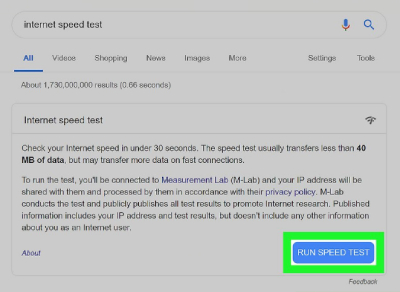 برای اجرای تست سرعت اینترنت روی RUN SPEED TEST کلیک کنید. دکمه آبی در گوشه سمت راست پایین پنل “تست سرعت اینترنت”.تست سرعت اینترنت
برای اجرای تست سرعت اینترنت روی RUN SPEED TEST کلیک کنید. دکمه آبی در گوشه سمت راست پایین پنل “تست سرعت اینترنت”.تست سرعت اینترنت 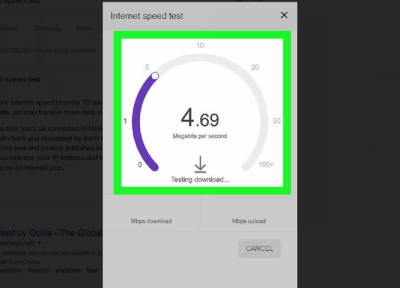 در ویندوز منتظر بمانید تا تست سرعت کامل شودگوگل سرعت دانلود، سرعت دانلود و تأخیر اتصال اینترنت شما را اندازه گیری می کند. بررسی نتایج تست مانیتور سرعت اینترنت
در ویندوز منتظر بمانید تا تست سرعت کامل شودگوگل سرعت دانلود، سرعت دانلود و تأخیر اتصال اینترنت شما را اندازه گیری می کند. بررسی نتایج تست مانیتور سرعت اینترنت 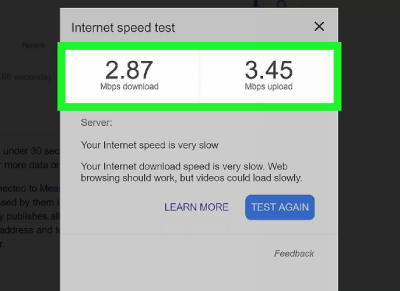 . گوگل علاوه بر اینکه به شما می گوید چقدر اینترنت شما “سریع” یا “آهسته” است، سه جنبه از سرعت اینترنت شما را اندازه گیری می کند: دانلود مگابیت در ثانیه: تعداد مگابیت در ثانیه که می توانید بارگذاری کنید: تعداد مگابیت در ثانیه. دوم این است که ارتباط خود را کامل کنید. تأخیر – تعداد میلی ثانیه ای که اتصال اینترنت شما برای پاسخ دادن به یک فرمان (مثلاً جستجو یا بارگذاری یک صفحه) نیاز دارد روش 2 بررسی سرعت اینترنت در ویندوز:
. گوگل علاوه بر اینکه به شما می گوید چقدر اینترنت شما “سریع” یا “آهسته” است، سه جنبه از سرعت اینترنت شما را اندازه گیری می کند: دانلود مگابیت در ثانیه: تعداد مگابیت در ثانیه که می توانید بارگذاری کنید: تعداد مگابیت در ثانیه. دوم این است که ارتباط خود را کامل کنید. تأخیر – تعداد میلی ثانیه ای که اتصال اینترنت شما برای پاسخ دادن به یک فرمان (مثلاً جستجو یا بارگذاری یک صفحه) نیاز دارد روش 2 بررسی سرعت اینترنت در ویندوز: 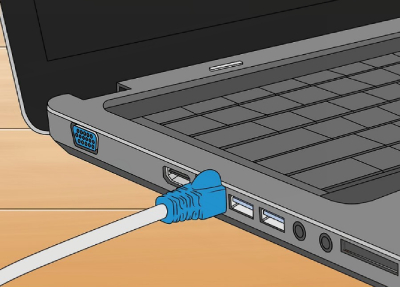 نحوه بررسی سرعت – اتصال اینترنت رایانه شما به روتر. برای بررسی سرعت اینترنت از تنظیمات رایانه خود، باید رایانه خود را با استفاده از کابل اترنت به روتر متصل کنید. بررسی سرعت اینترنت استارت
نحوه بررسی سرعت – اتصال اینترنت رایانه شما به روتر. برای بررسی سرعت اینترنت از تنظیمات رایانه خود، باید رایانه خود را با استفاده از کابل اترنت به روتر متصل کنید. بررسی سرعت اینترنت استارت 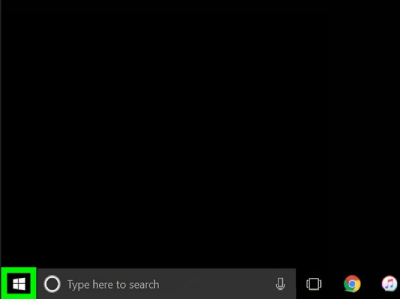 را باز کنید. این نماد در گوشه سمت چپ پایین صفحه قرار دارد. نماد ابزار اندازه گیری سرعت اینترنت
را باز کنید. این نماد در گوشه سمت چپ پایین صفحه قرار دارد. نماد ابزار اندازه گیری سرعت اینترنت 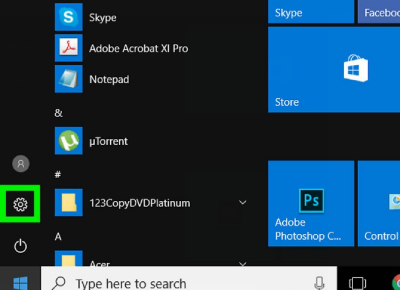 . در گوشه سمت چپ پایین پنجره شروع قرار دارد.
. در گوشه سمت چپ پایین پنجره شروع قرار دارد.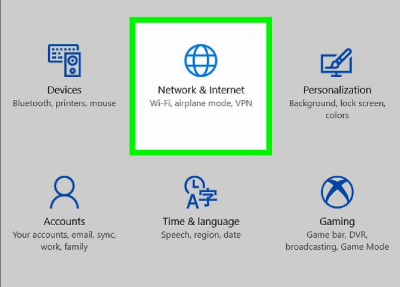 تعیین سرعت اینترنت روی Network & Internet کلیک کنیدمی توانید آن را در ردیف بالای تنظیمات در صفحه تنظیمات پیدا کنید. وب سایت تست سرعت اینترنت
تعیین سرعت اینترنت روی Network & Internet کلیک کنیدمی توانید آن را در ردیف بالای تنظیمات در صفحه تنظیمات پیدا کنید. وب سایت تست سرعت اینترنت 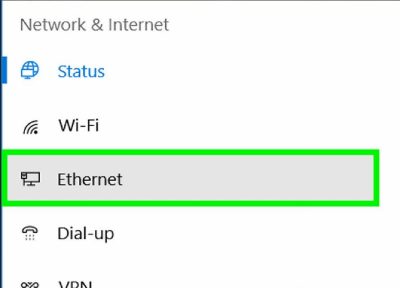 روی اترنت کلیک کنید. این تب در سمت چپ پنجره قرار دارد. با انجام این کار تنظیمات اترنت شما باز می شود.
روی اترنت کلیک کنید. این تب در سمت چپ پنجره قرار دارد. با انجام این کار تنظیمات اترنت شما باز می شود. 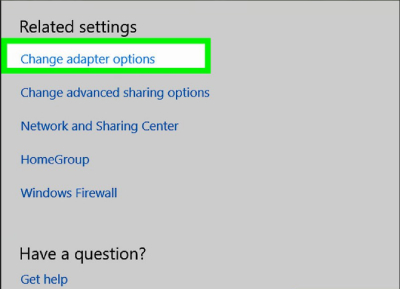 تست سرعت اینترنت را اجرا کنید، روی Change adapter options کلیک کنید. در سمت راست بالای پنجره قرار دارد.
تست سرعت اینترنت را اجرا کنید، روی Change adapter options کلیک کنید. در سمت راست بالای پنجره قرار دارد. 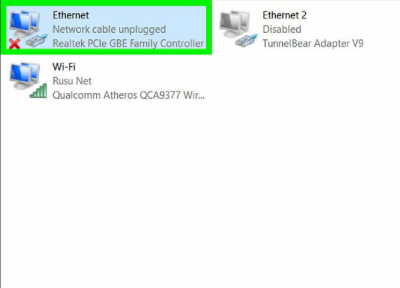 نحوه بررسی سرعت اینترنت بر روی اتصال اترنت دوبار کلیک کنید. این آیکون را به شکل یک کنترل در بالای پنجره اتصال شبکه خواهید دید. اجرای تست سرعت اینترنت
نحوه بررسی سرعت اینترنت بر روی اتصال اترنت دوبار کلیک کنید. این آیکون را به شکل یک کنترل در بالای پنجره اتصال شبکه خواهید دید. اجرای تست سرعت اینترنت 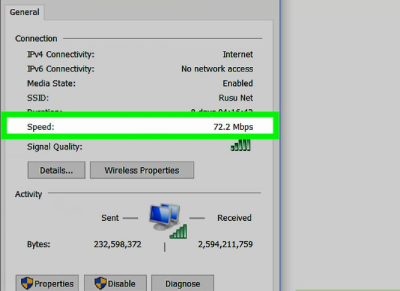 مقدار “Speed” را بررسی کنید. اطلاعات موجود در پنجره وضعیت اترنت نزدیک به بخش “اتصالات” است. عدد در اینجا (به عنوان مثال “90.0 Mbps”) نشان دهنده سرعت اتصال بین رایانه شما و روتر است. روش 3: بررسی سرعت اینترنت در مک:
مقدار “Speed” را بررسی کنید. اطلاعات موجود در پنجره وضعیت اترنت نزدیک به بخش “اتصالات” است. عدد در اینجا (به عنوان مثال “90.0 Mbps”) نشان دهنده سرعت اتصال بین رایانه شما و روتر است. روش 3: بررسی سرعت اینترنت در مک: 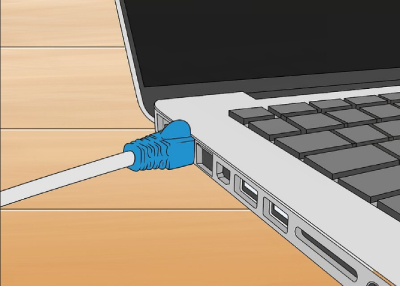 بررسی سرعت اینترنت در ویندوز مطمئن شوید که رایانه شما به روتر شما متصل است. برای بررسی سرعت اینترنت از تنظیمات رایانه خود، باید رایانه خود را با استفاده از کابل اترنت به روتر متصل کنید.
بررسی سرعت اینترنت در ویندوز مطمئن شوید که رایانه شما به روتر شما متصل است. برای بررسی سرعت اینترنت از تنظیمات رایانه خود، باید رایانه خود را با استفاده از کابل اترنت به روتر متصل کنید. 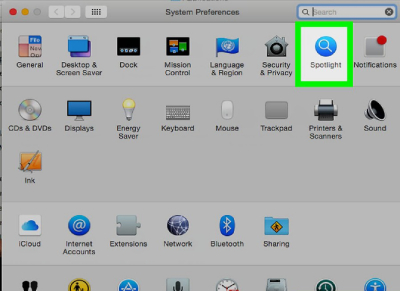 Open Spotlight Internet Speed Checker. در گوشه سمت راست بالای صفحه نمایش مک شما قرار دارد.
Open Spotlight Internet Speed Checker. در گوشه سمت راست بالای صفحه نمایش مک شما قرار دارد.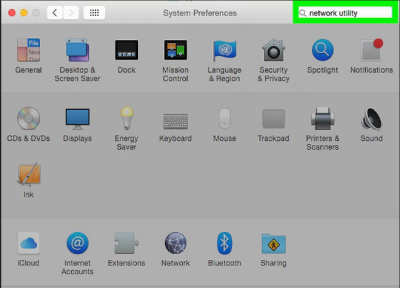 چگونه سرعت اینترنت را بررسی کنیم «ابزار شبکه» را در Spotlight تایپ کرده و Enter را فشار دهیدبا این کار برنامه Network Utility باز می شود. وب سایت بررسی سرعت اینترنت
چگونه سرعت اینترنت را بررسی کنیم «ابزار شبکه» را در Spotlight تایپ کرده و Enter را فشار دهیدبا این کار برنامه Network Utility باز می شود. وب سایت بررسی سرعت اینترنت 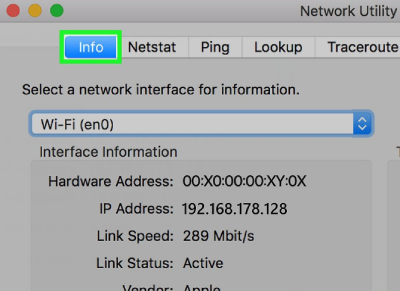 روی تب Info در سمت چپ بالای پنجره Network Utility کلیک کنید. بررسی سرعت اینترنت
روی تب Info در سمت چپ بالای پنجره Network Utility کلیک کنید. بررسی سرعت اینترنت 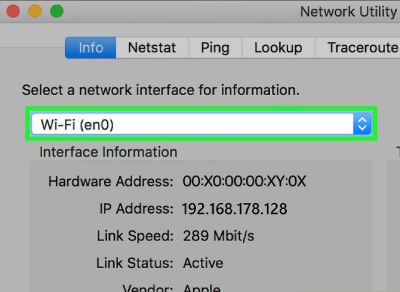 اتصال اترنت خود را انتخاب کنید. روی کادر زیر عنوان «انتخاب یک رابط برای اطلاعات» کلیک کنید و روی نام اتصال اترنت خود کلیک کنید. اندازه گیری سرعت اینترنت
اتصال اترنت خود را انتخاب کنید. روی کادر زیر عنوان «انتخاب یک رابط برای اطلاعات» کلیک کنید و روی نام اتصال اترنت خود کلیک کنید. اندازه گیری سرعت اینترنت 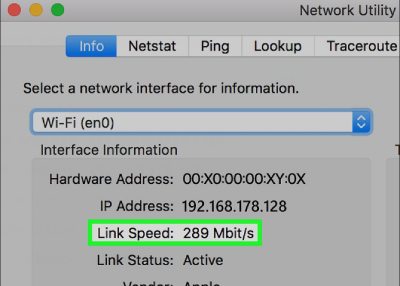 به عدد کنار “پیوند سرعت” نگاه کنید. در اینجا چیزی شبیه “100 مگابیت بر ثانیه” خواهید دید، به این معنی که سرعت اتصال بین رایانه شما و روتر 100 مگابایت داده در ثانیه است. اترنت) برای افزایش سرعت کار اینترنتی شما. تست سرعت اینترنت
به عدد کنار “پیوند سرعت” نگاه کنید. در اینجا چیزی شبیه “100 مگابیت بر ثانیه” خواهید دید، به این معنی که سرعت اتصال بین رایانه شما و روتر 100 مگابایت داده در ثانیه است. اترنت) برای افزایش سرعت کار اینترنتی شما. تست سرعت اینترنت  نقطه دسترسی Wi-Fi خود را بازنشانی کنید.گاهی اوقات، روترها یا سایر دستگاه هایی که می توانند به Wi-Fi دسترسی داشته باشند، ممکن است برای حل مشکلات عملکرد ناشی از قطع یا قطع اتصال، نیاز به تنظیم مجدد داشته باشند.
نقطه دسترسی Wi-Fi خود را بازنشانی کنید.گاهی اوقات، روترها یا سایر دستگاه هایی که می توانند به Wi-Fi دسترسی داشته باشند، ممکن است برای حل مشکلات عملکرد ناشی از قطع یا قطع اتصال، نیاز به تنظیم مجدد داشته باشند.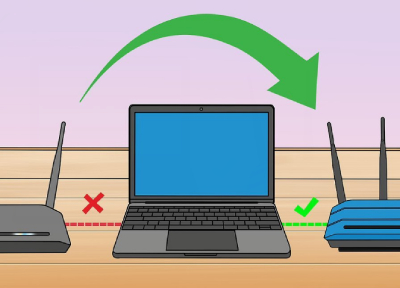 کنترل سریع اینترنت در ویندوز اتصال به شبکه های دیگر. برای بررسی اینکه آیا مشکل مربوط به شبکه است یا فقط دستگاه شما، به شبکه دیگری که می توانید به آن دسترسی داشته باشید متصل شوید و سرعت اینترنت آن شبکه را بررسی کنید.
کنترل سریع اینترنت در ویندوز اتصال به شبکه های دیگر. برای بررسی اینکه آیا مشکل مربوط به شبکه است یا فقط دستگاه شما، به شبکه دیگری که می توانید به آن دسترسی داشته باشید متصل شوید و سرعت اینترنت آن شبکه را بررسی کنید. 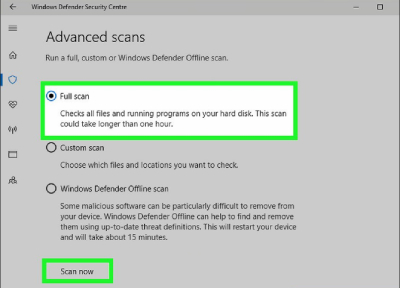 تست سرعت اسکنر ویروس را روی دستگاه خود اجرا کنید. در برخی موارد، سرعت پایین اینترنت ممکن است به این معنی باشد که دستگاه شما به دلیل بدافزار موجود در سیستم، کند می شود. برای حل این مشکل یک برنامه آنتی ویروس نصب کنید.. نکته: سرعت واقعی اتصال به اینترنت معمولاً بسیار کمتر از سرعت روتر است. استفاده از اترنت به شما امکان می دهد از سرعت روتر استفاده کنید.
تست سرعت اسکنر ویروس را روی دستگاه خود اجرا کنید. در برخی موارد، سرعت پایین اینترنت ممکن است به این معنی باشد که دستگاه شما به دلیل بدافزار موجود در سیستم، کند می شود. برای حل این مشکل یک برنامه آنتی ویروس نصب کنید.. نکته: سرعت واقعی اتصال به اینترنت معمولاً بسیار کمتر از سرعت روتر است. استفاده از اترنت به شما امکان می دهد از سرعت روتر استفاده کنید.








